在photoshop中如何使用钢笔工具进行抠图?
1、在photoshop软件中打开要抠的图片,双击图层,解锁图层。
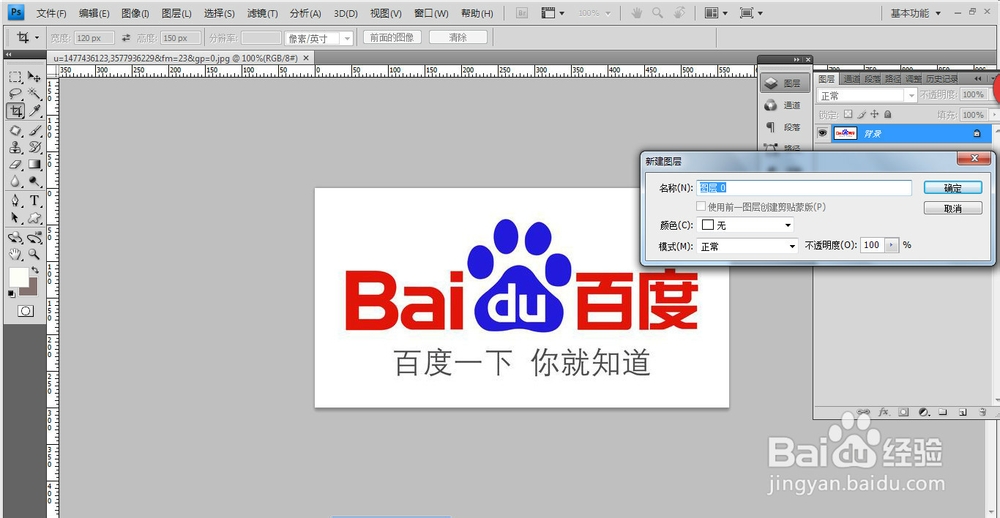
2、在选中图片图层的情况下,选择“钢笔工具”进行抠图。

3、在开始抠图是可以根据需要,使用钢笔工具从某一点出发进行抠图。

4、如果在使用钢笔工具描绘所要抠图的轮廓时出现错误,可以直接按住“ctrl+z”键,就可以删除该锚点,就可以返回到上一步。

5、在最后描绘完所要抠的图像轮廓时,出现一个小的圆圈,就可以了。

6、在选择“路径”的情况下,将钢笔工具描绘出的工作路径拖动到底部的将路径转换成选区即可,如图。

7、转化成选区后,选择“选择”工具,鼠标拖动选区即可,图像就被抠出来了。


声明:本网站引用、摘录或转载内容仅供网站访问者交流或参考,不代表本站立场,如存在版权或非法内容,请联系站长删除,联系邮箱:site.kefu@qq.com。
阅读量:106
阅读量:89
阅读量:52
阅读量:87
阅读量:172